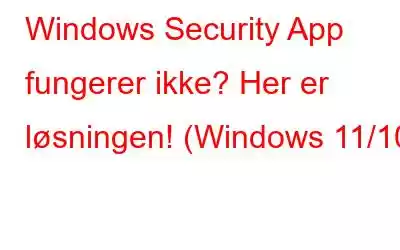Nettkriminelle handlinger og ondsinnede trusler øker med en alarmerende hastighet! Siden vi alle pleier å være en del av dette digitale økosystemet, er det ganske viktig å beskytte personvernet vårt på nettet. Hackere bruker en rekke svikefulle triks og teknikker for å få uautorisert tilgang til enhetene våre og angripe sensitive data.
Så, ja, digital sikkerhet er et av de mest bekymringsfulle temaene i dagens æra! Er du ikke enig? For å være årvåkne må vi alltid være et skritt foran hackernes ondsinnede planer. Og for å gjøre det, blir det svært viktig å stole på en profesjonell anti-malware eller antivirusprogramvare som beskytter dataene dine og beskytter enheten mot å bli infisert.
Snakker om Windows plattform, tilbyr Microsoft oss forbedrede sikkerhetsfunksjoner som konstant overvåker enhetens helse og ytelse. Windows Security aka Windows Defender er en innebygd anti-malware-komponent som leveres forhåndsinstallert med hver Windows-versjon. Det er et omfattende sikkerhetsverktøy som tilbyr sanntidsbeskyttelse mot virus, skadelig programvare og andre cybertrusler. Så i stedet for å laste ned og installere et tredjeparts antivirusverktøy på datamaskinen din, kan du ganske enkelt stole på Windows Defender-appen.
Men hva om Windows Defender-appen slutter å fungere? Ja, det er sikkert bekymringsfullt. Ikke bekymre deg! I dette innlegget har vi listet opp noen løsninger som du kan bruke for å løse problemet "Windows Security-appen fungerer ikke".
La oss komme i gang.
Les også: 5 løsninger for å fikse problemet "Windows Defender kunne ikke initialiseres"
Hvordan fikser du problemet med Windows-sikkerhetsappen som ikke fungerer
Løsning 1: Reparer Windows Defender-appen h3>
Trykk på Windows-ikonet på oppgavelinjen, og velg "Innstillinger". Bytt til "Apper"-delen fra venstre menypanel. Trykk på "Apper og funksjoner".
Rull gjennom listen over installerte programmer for å se etter "Windows Security"-appen. Når du finner den, trykker du på ikonet med tre prikker som er plassert ved siden av den og velger "Avanserte alternativer".
Trykk på "Reparer"-knappen slik at Windows kan komme i gang og løse de underliggende problemene.
Løsning 2: Start sikkerhetssentertjenesten på nytt
Her kommer en annen hendig metode for raskt å få Windows Defender-appen i gang igjen innen kort tid. Følg disse raske trinnene:
Trykk på Windows + R-tastkombinasjonen for å åpne dialogboksen Kjør. Ty pe “Services.msc” i tekstboksen og trykk Enter.
Tjenester-vinduet vil nå vises på skjermen. Bla gjennom listen over tjenester for å se etter "Sikkerhetssenter". Høyreklikk på den og velg "Start på nytt".
Les også: Hvordan fikse Windows Defender vil ikke oppdatere
Løsning 3: Kjør SFC Scan
System File Checker er et innebygd verktøy i Windows som skanner og fikser korrupte systemfiler og feilkonfigurerte innstillinger. SFC-verktøyet (System File Checker) erstatter de korrupte systemfilene med en bufret kopi som er lagret i operativsystemet. For å bruke SFC-kommandoen på Windows 11, må du gjøre følgende:
Trykk på søkeikonet som er plassert på oppgavelinjen, skriv inn "Ledetekst" og velg deretter "Kjør som administrator"-knappen for å starte appen i admin-modus.
I ledetekstvinduet skriver du inn følgende kommando og trykker på Enter for å utføre den:
sfc/scannow
Vent noen øyeblikk til skanneprosessen er fullført. Start maskinen på nytt når SFC-kommandoen utføres.
Les også: Windows Defender forårsaker Appleidav.exe-feil? Her er løsningen!
Løsning 4: Avinstaller tredjeparts antivirusverktøy
Er din Windows-PC installert med tredjeparts antivirusprogramvare? Vel, det kan være noen sjeldne omstendigheter der et tredjepartsverktøy kan forstyrre Windows Defenders funksjon. Derfor vil vi anbefale at du midlertidig avinstallerer tredjeparts sikkerhetsverktøyet som er installert på systemet ditt og sjekker om det løser problemet.
Løsning 5: Oppdater Windows
Betjener du en utdatert versjon av Windows? Hvis ja, kan du sannsynligvis støte på noen få feil, bugs eller glitches under løpeturen. Microsoft fortsetter å gi ut nye Windows-oppdateringer nå og da som kommer med ytelsesforbedringer og feilrettinger. Hvis Windows Defender-appen ikke åpnes på enheten din, kan du prøve å oppdatere Windows OS.
Start Innstillinger-appen, og velg alternativet "Windows Update" fra venstre menypanel.
Trykk på "Se etter oppdateringer"-knappen.
Hvis en oppdatering er tilgjengelig for enheten din, oppgrader din Windows-PC til den nyeste Windows-versjonen. Start Windows Defender-appen på nytt og sjekk om problemet vedvarer.
Les også: Slik løser du Windows Defender Error 577
Konklusjon
Her var noen enkle løsninger for å fikse problemet "Windows Defender fungerer ikke". Siden de siste to årene av pandemien har vi vært vitne til et raskt skifte av fjernarbeid og hybridkontorer. Midt i denne fasen, spesielt, blir det å beskytte dataene våre og forbedre vår digitale sikkerhet et must.
Derfor må du aldri la Windows-PC-en stå ueksponert for å sette sikkerheten din i fare. Pass på at du bruker noen av disse løsningene ovenfor for å få Windows Security-appen opp og kjøre igjen innen kort tid.
Fortell oss hvilken metode som gjorde susen for deg. Del gjerne tankene dine i kommentarfeltet. Følg oss på sosiale medier – .
Les: 0